BlissOS15とBlissOS16の初期設定はいくつかやることがありますが、この記事ではBlissOSの4つの起動モードの違いや3つのHome app、そしてシステムの日本語設定について説明します。BlissOS15と16では最初の画面が違うだけで設定する箇所はほぼ同じになっています。
BlissOSの起動
現在BlissOSは公式サイトにてISOのダウンロードが行えませんのでご注意ください。
BlissOSを起動する前にセキュアブートを無効にする必要があります。
必要な場合ブート順番を変更して起動します。
BlissOSで注意すること
BlissOS公式では過去10年にリリースされたchrome book、PC、タブレットで動作すると公言していますが、まだ発展途上なのでPCによってはクラッシュやハングアップするなどの不具合もあります。下図のようにハングアップした場合は「待機」を選択してください。待ってれば回復します。「アプリを閉じる」にするといつまでも進みません。
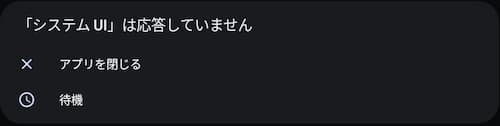
Live起動の場合絶対に行わないで下さい!!
ログインすると通知にUSBメモリに問題があるようなメッセージが表示されます。この通知をクリックするとフォーマットするよう要求されますが絶対に行わないで下さい。
Live起動はUSBメモリ内で起動されていますが、フォーマットすることができます。フォーマットした場合、データは削除されるので次回起動できなくなります。
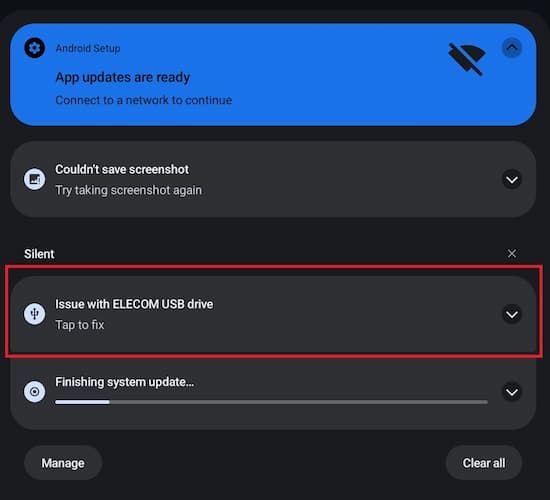
BlissOSの4つの起動モード
BlissOSを起動するとメニュー画面から4つのモードが選択できるようになっています。下図はLiveモードの画面ですが起動メニューは同じです。
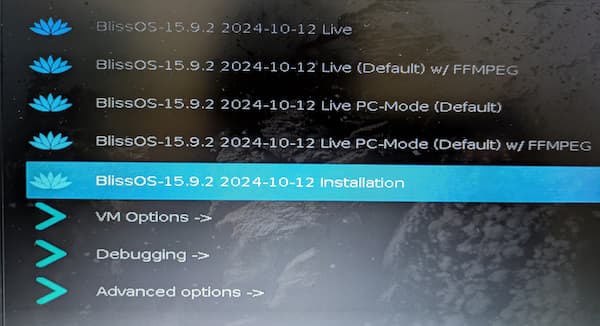
- タブレット用通常モード
- タブレット用FFMPEGモード
- PC用通常モード
- PC用FFMPEGモード
タブレット用とPC用に分かれています。PCの場合はPC用で起動し、表示がおかしい場合はタブレット用で起動してください。FFMPEGは動画や音声を扱うためのモードです。通常起動で動画や音声の再生がうまくいかない場合はFFMPEGモードで起動してみてください。
この4つのモード以外でもアクセラレータを無効にするモードもあります。Advanced optionから試してみてください。
タブレットモードが安定してる気がしますが、スワイプをマウスで行わないといけないのでちょっと大変かもしれません。ノートPCの場合、タッチパッドで行うと比較的楽かもしれません。PC用はマウスホイールが効くがわかりませんが、効くのであればそれほど大変ではないかもしれません。これらのモードではショートカットや十字キーによる操作も可能です。
ショートカットキーは公式サイトで確認するか[設定] – [物理キーボード] – [キーボードショートカット]の項目があります。
これらのモードを試して一番良いモードを選択してください。
BlissOSの3つのHome app
Home画面(デスクトップ)の表示には3つのHomeAppがあります。
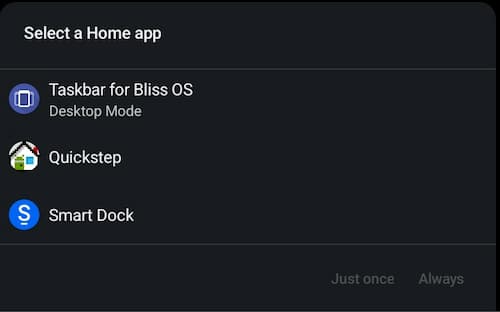
- Taskbar for Bliss OS(Desktop Mode)
- Quickstep
- Smart Dock
試したい場合は「Just once」を選択してください。「Always」を選択した場合に変更する方法は不明です。もしくはインストールUSBのLive起動で試してください。Live起動の場合は再起動するとデータがリセットされるので試すのに丁度いいと思います。
個人的に使いやすいのはTaskbar for Bliss OS(Desktop Mode)だと思います。
Taskbar for Bliss OS(Desktop Mode)
Taskbar for Bliss OS(Desktop Mode)の見た目は下図になっています。
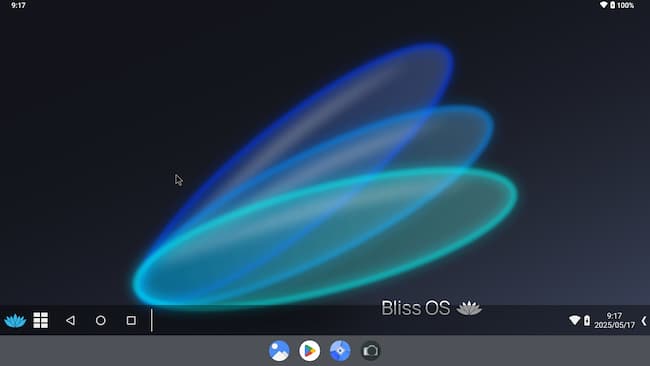
BlissOSのアイコンからアプリ一覧を表示します。
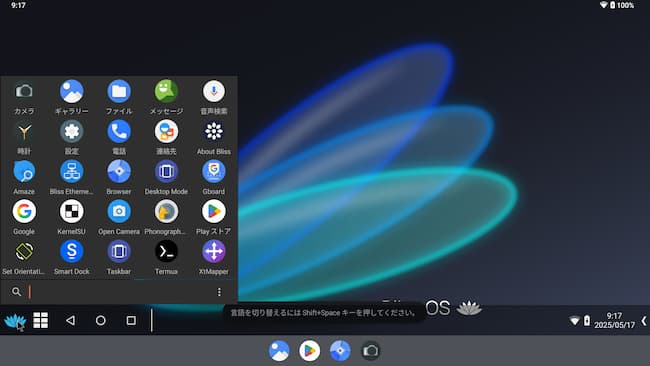
Quickstep
Quickstepの見た目は下図になっています。
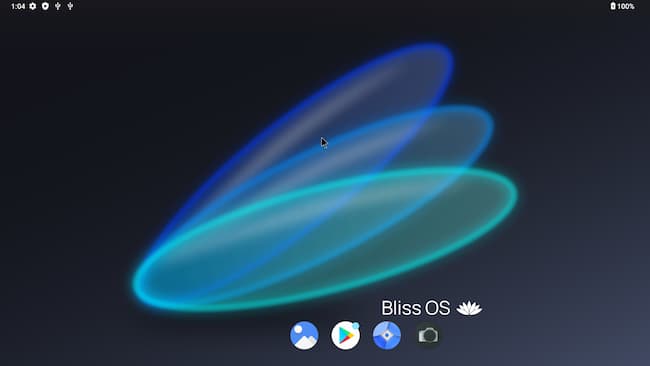
アプリ一覧を表示するには上にスワイプします。
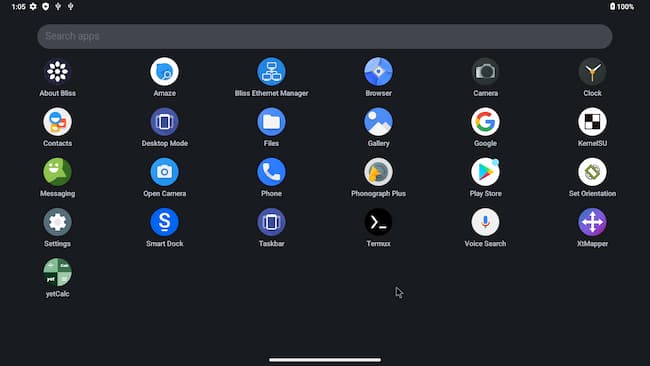
Smart Dock
Smart Dockの見た目は下図になっています。
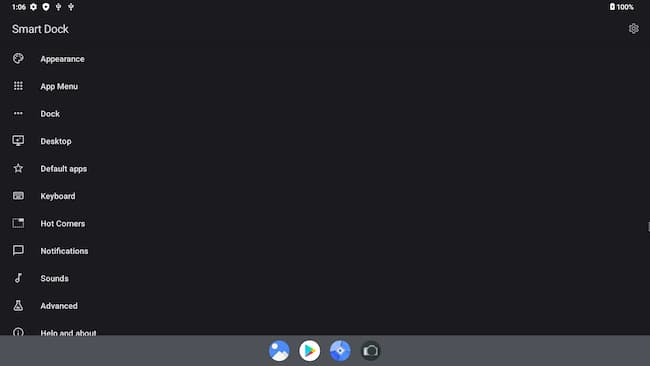
上記はタブレット向けになっています。他に「phone」と「Desktop」があります。
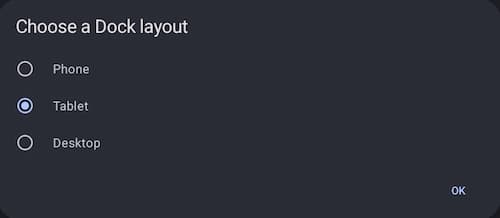
BlissOSの初期設定の流れ
BlissOSの初期設定で行うことの一覧になります。
- ログイン
- Home appの設定
- システムの日本語設定(BlissOS15)
- Googleの同期をOFFにする
- デバイスの初期設定(Androidの設定)
- Google Play 開発者サービスの更新
- Google Playの初期設定
- Googleアプリ、Taskbarアプリの更新
- 日本語入力アプリのインストール
- キーボードの設定
- 物理キーボードの設定
- 不必要な設定をOFFにする
この記事では①ログイン、②Home appの設定、③システムの日本語設定(BlissOS15)、④Googleの同期をOFFにする説明をします。BlissOS16はデバイスの初期設定でシステムの日本語設定が含まれています。これについては次の記事で説明します。
ここではBlissOS15の画面で説明します。
①BlissOSのログイン
ログイン画面で上にスワイプします。ダブルクリックするとスリープします。不具合だと思いますが、何もしてなくてもスリープする場合もあります。この画面で数秒で電源が落ちるのはクラッシュではなくスリープです。その場合は電源ボタンを押して起動してください。

②Home appの設定(Taskbar)
ここではTaskbar for Bliss OS(Desktop Mode)について説明します。
- Step1Home Appの選択
ログインすると下図が表示されるので「Taskbar for Bliss OS(Desktop Mode)」を選択し「Always」をクリックします。(一度だけの場合は「Just once」)
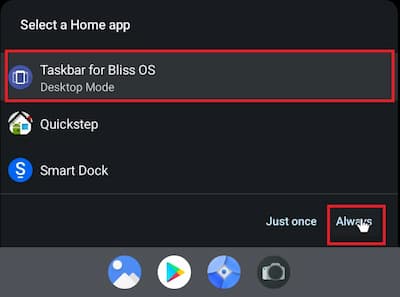
- Step2パーミッションの設定
Taskbarを重ねて表示するための許可を設定する必要があります。
「GRANT PERMISSION」をクリックします。
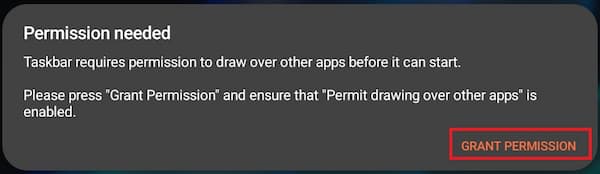
- Step3Taskbarの設定
設定画面が開くので「Taskbar」をクリックします。
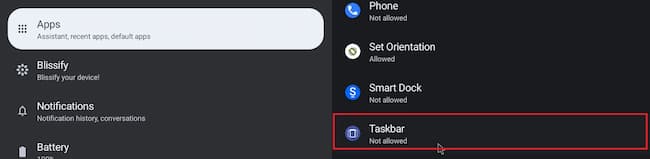
- Step4アプリの上に重ねて表示する許可をする
「Allow display over other apps」のスイッチを右側に切り替えてONにします。
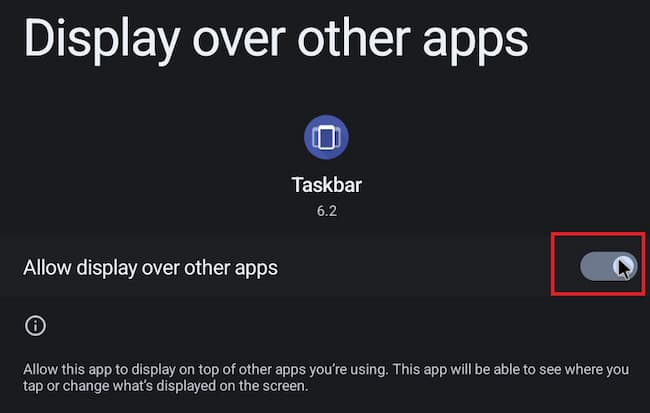
③システムの日本語設定(BlissOS15)
システムの日本語設定について説明します。この手順はBlissOS15のみになります。
- Step1システムの日本語設定
設定の左側の項目を下の方にスワイプして「System」→「Language & input」をクリックします。
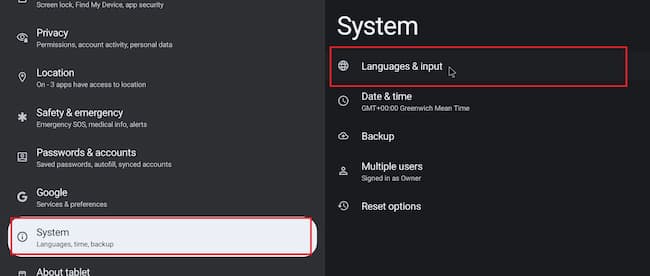
- Step2言語設定
初期モードは英語になっています。「Add a language」をクリックします。
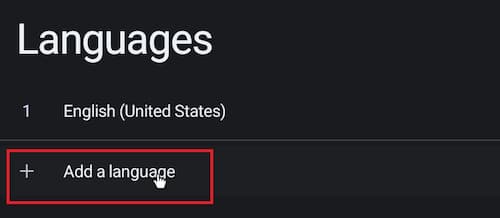
- Step3言語の追加
言語の追加で画面右上の検索アイコンをクリックします。
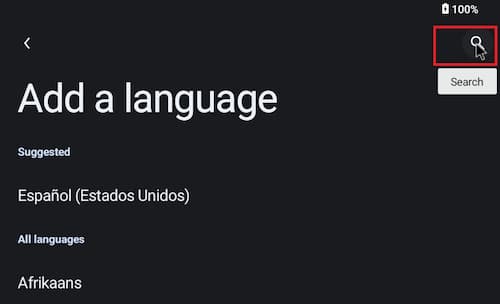
- Step4日本語パックの検索
①入力欄に「j」と入力します。
②一覧に「日本語」が表示されるのでクリックします。
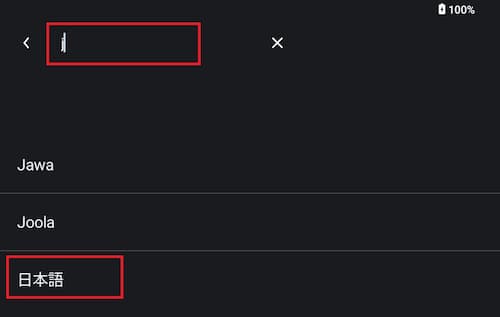
- Step5不要な言語パックの削除①
Englishは不要なので削除します。
画面右上の「︙」アイコン(More options)をクリックします。
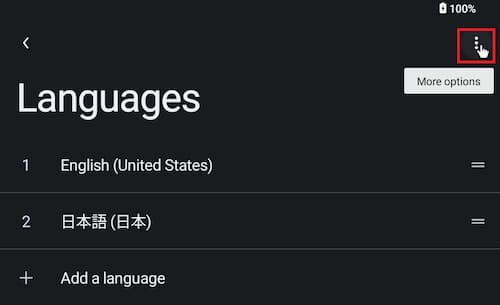
- Step6不要な言語パックの削除②
「Remove」をクリックします。
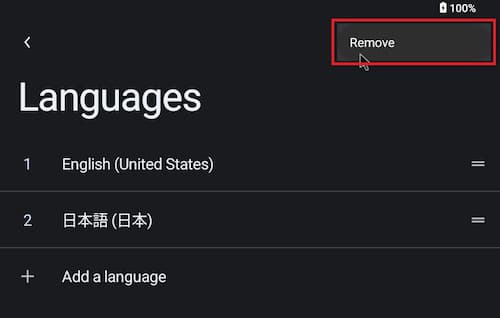
- Step7不要な言語パックの削除③
「English」を選択し、ごみ箱アイコンをクリックします。
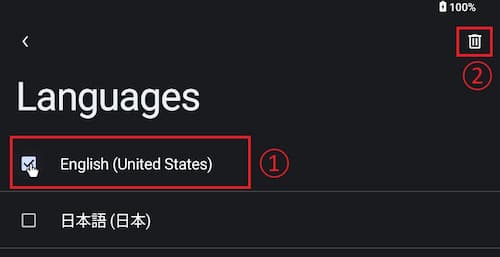
- Step8不要な言語パックの削除④
「Remove」をクリックします。
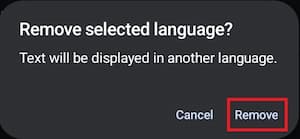
- Step9日本語表示
日本語表示に切り替わりました。
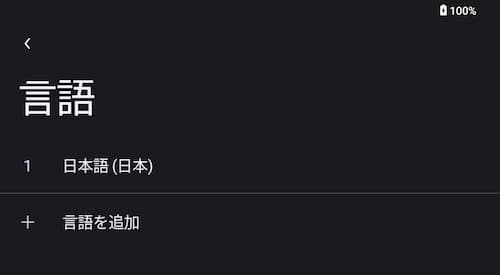
ここまでで日本語表示になりましたが、USキーボードになっているため日本語入力はまだできません。
④Googleの同期をOFFにする
Googleアカウントに保存してあるデータの同期をしたくない場合に行ってください。
デバイスの初期設定(Androidの設定)を行う前にGoogleの同期をOFFにしておきます。これをしないとアドレス帳などのデータが同期されます。後から個別に同期を行うこともできますのでここではOFFにします。
- Step1同期の設定
①設定の左側の項目から「パスワードとアカウント」をクリックします。
②「アプリのデータを自動的に同期する」のスイッチを左側にしOFFにします。
③確認のポップアップ画面で「OK」をクリックします。
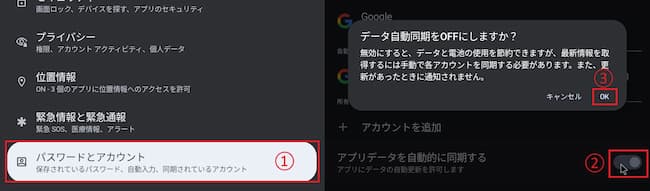
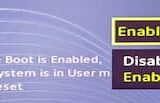

Comment